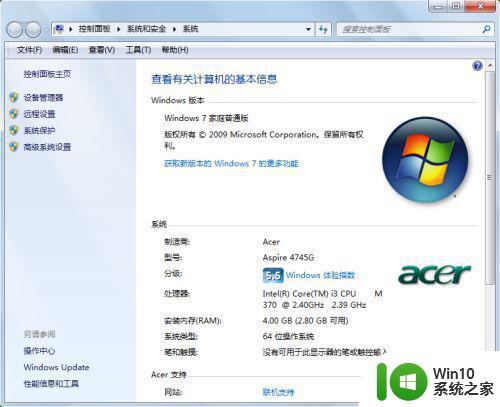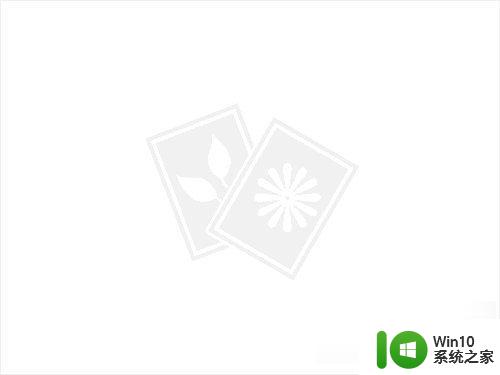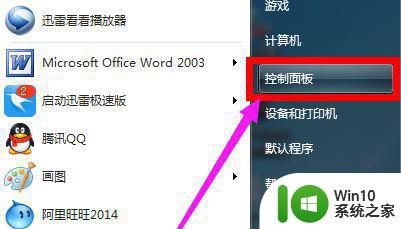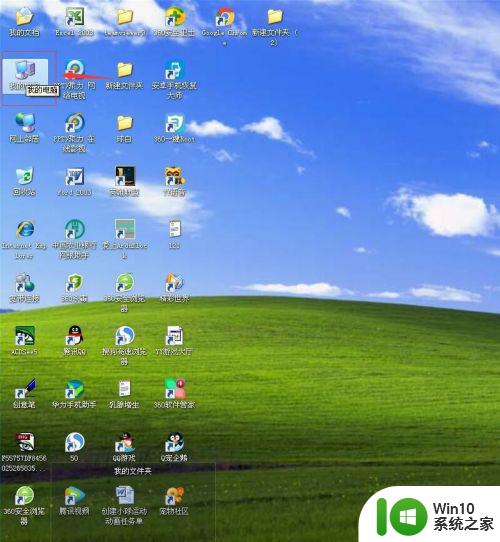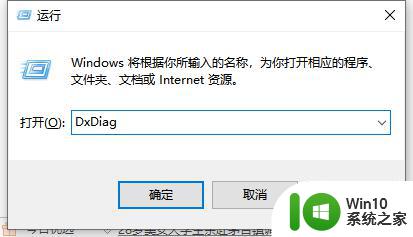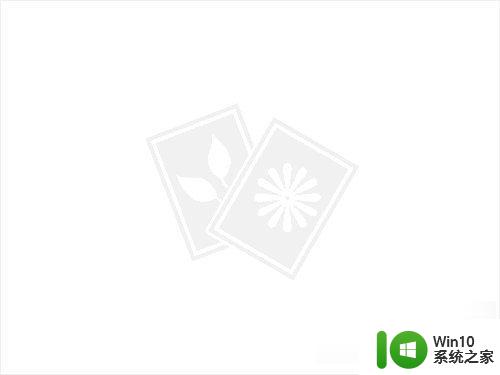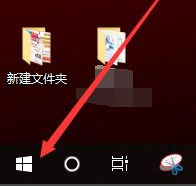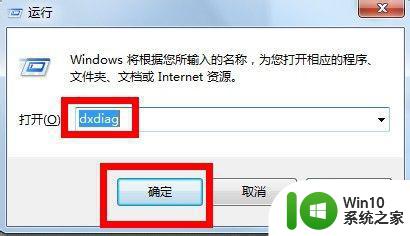怎样看台式电脑的配置信息 台式电脑如何查看电脑配置参数
更新时间:2023-04-16 11:41:35作者:jiang
对于一些想要购买台式电脑的用户来说,由于属于委托他人购买,因此对于电脑一些配置参数还不是很了解,对此在拿到台式电脑之后,很多小伙伴都会对电脑的配置参数进行查看,可是怎样看台式电脑的配置信息呢?下面小编就来告诉大家看台式电脑的配置信息操作方法。
具体方法:
1、在系统桌面上右键点击”我的电脑”(这台电脑/计算机),在右键菜单中选择“属性”;如图所示:
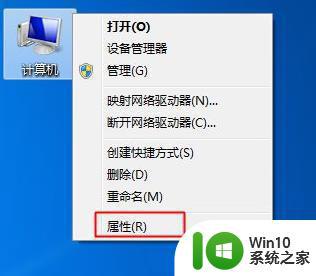
2、在系统属性可以查看“处理器”和“安装内存”两个信息,以及安装系统的版本和位数,如果要看显卡等其他信息,则点击左上角“设备管理器”;如图所示:
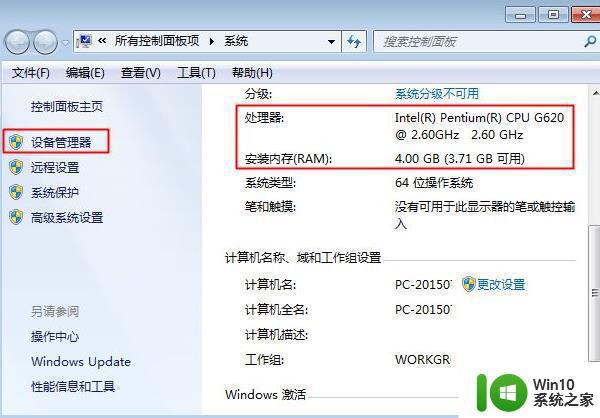
3、展开“处理器”和“显示适配器”,查看处理器几核心、频率和显卡的型号信息。如图所示:
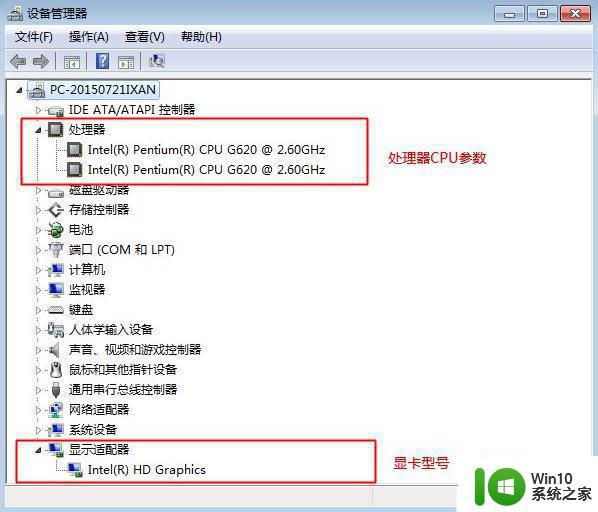
上述就是小编告诉大家的看台式电脑的配置信息操作方法了,有需要的用户就可以根据小编的步骤进行操作了,希望能够对大家有所帮助。